
Tambah petunjuk, garis grid dan penanda lain dalam Pages pada iPhone
Terdapat beberapa jenis penanda carta dan label paksi yang anda boleh tambah pada carta anda. Anda boleh mengubah suai rupanya untuk menekankan data anda dan anda juga boleh menggayakan tajuk carta dan teks label nilai dengan berlainan untuk menjadikannya menonjol berbanding teks lain.
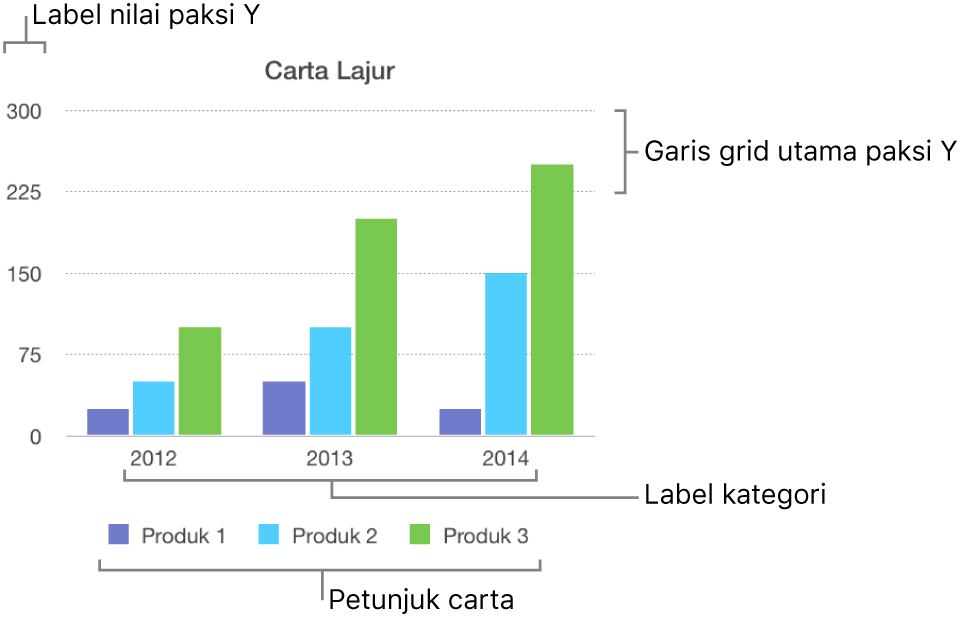
Tambah petunjuk
Ketik carta, kemudian ketik
 .
.Ketik Carta, kemudian aktifkan Petunjuk.
Jika anda tidak melihat Petunjuk, leret atas dari bawah kawalan.
Ketik petunjuk untuk memilihnya, kemudian lakukan mana-mana daripada berikut:
Tukar gaya teks petunjuk: Ketik Gaya di bawah butang Petunjuk, kemudian laraskan teks dan atribut isian.
Saiz semula petunjuk: Seret titik hijau di sekeliling petunjuk.
Tempatkan semula petunjuk: Seret petunjuk ke tempat yang anda mahukannya.
Petua: Untuk menempatkan petunjuk dengan lebih tepat, pilihnya, kemudian tekan kekunci anak panah pada papan kekunci. Alihkan petunjuk dalam tokokan, tekan dan tahan kekunci shift semasa anda menekan kekunci anak panah.
Ubah suai garis paksi dan garis grid
Garis paksi menentukan pinggir carta, kadangkala juga menandakan nilai sifar, seperti jidar dalaman. Garis grid berjarak sama rata merentas carta dan menyediakan rujukan visual untuk tokokan besar dalam nilai. Anda boleh menentukan sama ada untuk menunjukkan garis paksi dan garis grid carta dan mengubah suai rupanya.
Ketik carta, kemudian ketik
 .
.Ketik Gaya, ketik Garis Grid, kemudian lakukan mana-mana yang berikut:
Setkan jenis garis paksi: Ketik Jenis Garis, kemudian pilih jenis garis padu, bersengkang atau bertitik.
Jika anda bekerja dengan carta radar, anda juga boleh mengetik Garis Radial (di bawah Kategori) dan memilih jenis garis.
Setkan warna garis paksi: Ketik perigi warna, kemudian pilih warna.
Setkan lebar garis paksi: Taip nilai atau ketik butang – atau +.
Setkan bilangan dan rupa garis grid besar: Ketik Garis Grid Besar untuk paksi Nilai atau Kategori. Aktifkan Garis Grid. Bersebelahan Langkah Besar, taipkan nilai atau ketik butang – atau + untuk melaraskan. Anda juga boleh menentukan jenis, warna dan lebar garis serta menambah bayang.
Setkan bilangan dan rupa garis grid kecil: Ketik Garis Grid Kecil untuk paksi Nilai atau Kategori. Aktifkan Garis Grid. Bersebelahan Langkah Kecil, taipkan nilai atau ketik butang – atau + untuk melaraskan. Anda juga boleh menentukan jenis, warna dan lebar garis serta menambah bayang.
Tunjukkan tanda rait: Ketik Tanda Rait, kemudian pilih sama ada tanda semak di dalam, di luar, atau di tengah.
Lanjutkan garis radial (bagi carta radar): Aktifkan Lanjutkan Garis Radial.
Nota: Pilihan ini berbeza-beza bergantung pada jenis carta dan data.
Untuk mengeluarkan garis grid, ketik
 , kemudian nyahaktifkan Garis Grid Besar dan/atau Kecil untuk paksi Nilai atau Kategori.
, kemudian nyahaktifkan Garis Grid Besar dan/atau Kecil untuk paksi Nilai atau Kategori.
Tunjukkan atau keluarkan garis rujukan
Anda boleh menambah garis rujukan pada carta untuk menandakan nilai purata, median, minimum dan maksimum. Garis rujukan menjadikan carta lebih mudah ditafsirkan sekilas pandang dan boleh membantu anda membandingkan nilai dalam carta dengan nilai tanda aras.
Semua jenis carta boleh mempunyai garis rujukan, kecuali carta bertindan, carta 2 paksi, carta 3D, carta pai, carta donat dan carta radar. Carta boleh mempunyai sehingga lima garis rujukan.
Ketik carta.
Ketik
 , kemudian ketik Carta.
, kemudian ketik Carta.Ketik Tambah Garis Rujukan, kemudian ketik mana-mana daripada yang berikut:
Purata: Garis yang dipaparkan menerusi bahagian nilai min data
Median: Garis yang muncul menerusi bahagian nilai tengah data
Minimum: Garis yang dipaparkan menerusi bahagian nilai terendah data
Maksimum: Garis yang dipaparkan menerusi bahagian nilai tertinggi data
Tersuai: Garis yang dipaparkan menerusi nilai yang anda masukkan dalam bahagian Tersuai
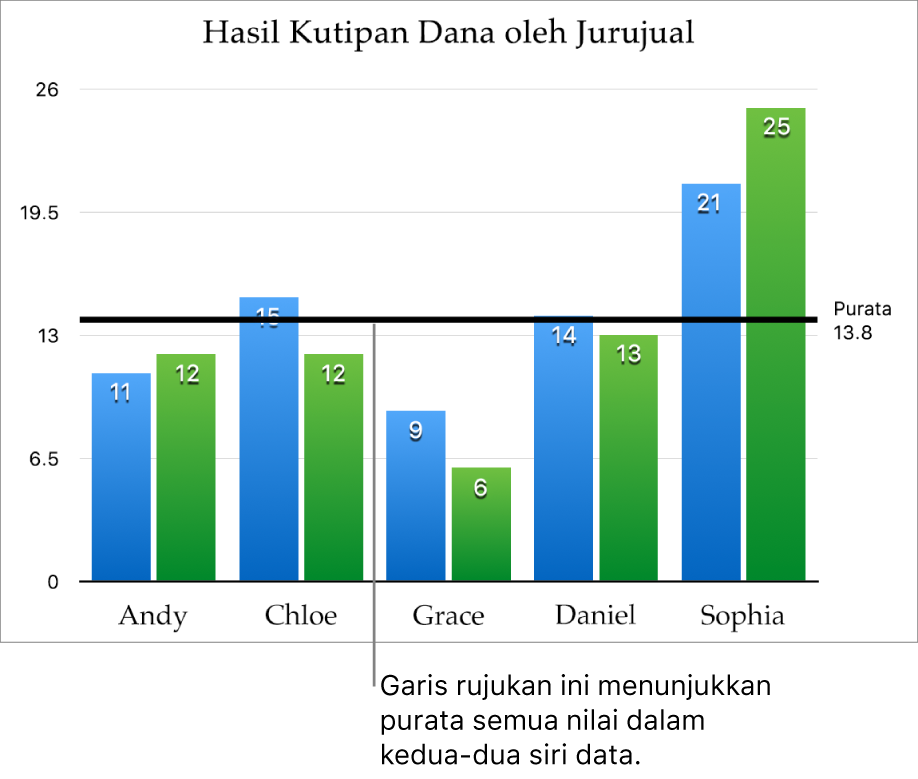
Untuk menjelaskan perkara yang diwakili oleh garis rujukan, ketik untuk mengaktifkan Tunjukkan Nama dan Tunjukkan Nilai.
Untuk menukar seting bagi garis rujukan, ketik nama garis, kemudian gunakan kawalan dalam panel.
Anda boleh menyembunyikan, menunjukkan dan menukar nama atau nilai garis, menukar gaya dan warnanya dan menambah bayang.
Untuk mengeluarkan garis rujukan, ketik carta, ketik ![]() , ketik Garis Rujukan, ketik nama garis rujukan, kemudian ketik Keluarkan
, ketik Garis Rujukan, ketik nama garis rujukan, kemudian ketik Keluarkan
Nota: Apabila anda menyeret gelangsar pada carta interaktif untuk melihat set data berlainan, garis rujukannya akan bergerak.
Tunjukkan atau keluarkan bar ralat
Bar ralat memberi gambaran umum ketepatan data anda. Ia diwakili sebagai tanda kecil yang panjangnya menunjukkan amaun ketidakpastian yang dikaitkan dengan siri data tertentu (keberubahan data). Anda boleh menambahkannya pada carta garis 2D, carta kawasan, carta bar dan lajur, carta bar bertindan dan lajur, carta gelembung dan carta serak.
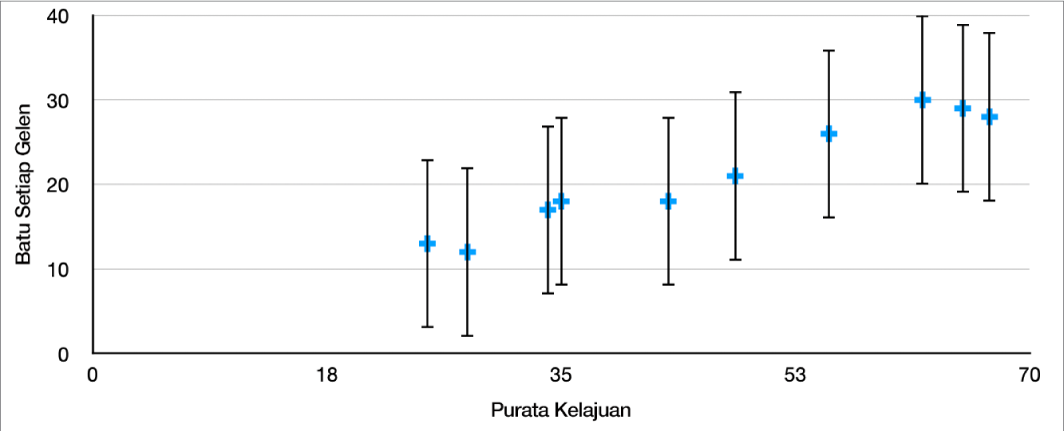
Ketik carta, ketik
 , kemudian ketik Carta.
, kemudian ketik Carta.Ketik Bar Ralat, kemudian pilih pilihan.
Gunakan kawalan untuk menukar rupa bar ralat.
Untuk mengeluarkan bar ralat, ketik Bar Ralat, kemudian pilih Tiada.
Tunjukkan atau keluarkan garis aliran
Garis aliran menunjukkan kepada anda arah keseluruhan (atau aliran) data anda. Garis aliran muncul dalam bar, baris, serak, gelembung, lajur dan carta kawasan.
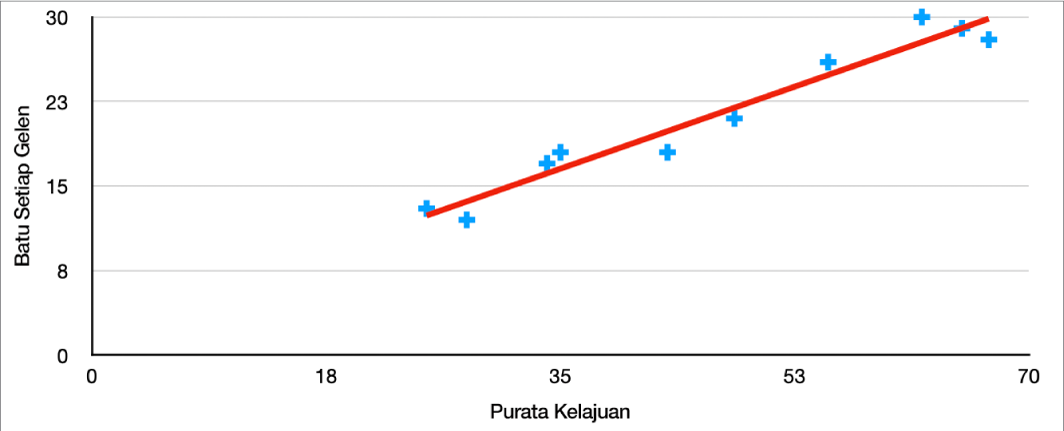
Ketik carta, ketik
 , kemudian ketik Carta.
, kemudian ketik Carta.Ketik Garis Aliran, kemudian pilih jenis garis yang anda mahu tambah.
Gunakan kawalan untuk menukar rupa garis aliran.
Untuk mengeluarkan garis aliran, ketik carta, ketik ![]() , ketik Carta, ketik Garis Aliran, ketik Jenis, kemudian pilih Tiada.
, ketik Carta, ketik Garis Aliran, ketik Jenis, kemudian pilih Tiada.